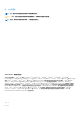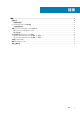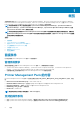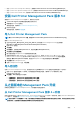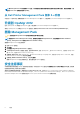Setup Guide
注: 将 Management Pack 升级到版本 5.0 之后,您可能会看到 图表视图中的某些组件仍然显示默认图标。要查看新图标,请
使用 /clearcache 选项重新启动 OpsMgr。
从 Dell Printer Management Pack 版本 3.
x
升级
不支持从 3.x 版本升级。请确保删除 Dell Printer Management Pack 版本 3.x,然后再导入 Dell Printer Management Pack 版本 5.0。
升级到 OpsMgr 2012
在从 OpsMgr 2007 R2 升级到 OpsMgr 2012 之前,您必须导入 Dell Printer Management Pack 版本 5.0。
有关从 OpsMgr 2007 R2 升级到 OpsMgr 2012 的信息,请参阅 technet.microsoft.com/en-us/library/hh476934.aspx。
删除 Management Pack
小心: 删除任何 Management Pack 都可能影响某些用户角色的范围。
注: 在删除 Dell Printer Management Pack 时,请确保您先删除 Management Pack,然后再删除 Dell Base Hardware
Library。Management Pack 依赖于 Dell Base Hardware Library。
要删除 Management Pack 或公用程序:
1. 启动 OpsMgr 控制台。
2. 单击管理。
3. 展开管理并单击 Management Packs(管理包)。
4. 从 Management Packs(管理包)窗格,选择 Dell Printer (对于 OpsMgr 2012,为 Dell.Printer.OM12.mp, 而对于 OpsMgr 2007
或 SCE 2010,则为 Dell.NetworkDevice.Printer.mp) 。
5. 右键单击 Dell Printer (对于 OpsMgr 2012,为 Dell.Printer.OM12.mp for OpsMgr 2012,而对于 OpsMgr 2007 or SCE 2010,则为
Dell.NetworkDevice.Printer.mp) 然后单击 删除。
6. 右键单击 Dell Base Hardware Library,然后单击删除。
删除 Management Pack 或公用程序之后,建议重新启动 OpsMgr 控制台。
安全注意事项
不同操作的访问权限是由 OpsMgr 在内部进行处理的。可以使用 OpsMgr 控制台中 管理安全功能下的用户角色选项来设置。您的角
色的配置文件决定了您可以执行的操作。
有关安全注意事项的更多信息,请参阅位于 technet.microsoft.com 上针对 Microsoft System Center 2012 R2 Operations Manager、
Microsoft System Center 2012 SP1 Operations Manager、Microsoft System Center 2012 Operations Manager、Microsoft System Center
Operations Manager 2007 R2 de 说明文件或 Microsoft Systems Centre Essentials 2010 的联机帮助。
6
概览